سواء أكنت بحاجة إلى فصل دراسي أو لوحة أو نظام تدوين ملاحظات خاص بالاجتماع ، فإن الأساليب الرقمية المتاحة لنظام التشغيل Mac تجعل الأمر في غاية السهولة. من خلال طرق رائعة لتدوين كنزك من المعلومات ، فإنك تضخ مزيدًا من الكفاءة على طول سير العمل أو الحياة الأكاديمية أو الإعدادات الاجتماعية.

لهذا السبب قمنا بتجميع أبسط تقنيات تدوين الملاحظات وأسهلها استخدامًا لتلبي المتطلبات المتنوعة لمتخصصي Mac. توفر المنصات عالية الجودة ميزات بديهية جنبًا إلى جنب مع جميع الأجراس والصفارات. تتمتع التطبيقات المتقدمة بتصميم حدسي ، أو تخزين سحابي ، أو التعرف على الصوت إلى نص ، أو الوصول خارج الإنترنت مما يمنحك ضجة كبيرة.
تصفح من أجل التعارف المتعمق على أفضل طريقة لتدوين الملاحظات على mac، أو فحص المحتوى الخاص بك أو تنظيمه بترتيب فطيرة التفاح.
المحتويات: الجزء 1. أداة مدمجة لتدوين الملاحظات على نظام التشغيل Mac (أفضل طريقة)الجزء 2. كيفية كتابة ملاحظة وتحريرها ونسخ نص ولصقهالجزء 3. بدائل حول كيفية تدوين الملاحظات على نظام التشغيل Macالجزء 4. في الختام
اقرأ أيضا:أفضل النسخ الاحتياطي السحابي لنظام التشغيل Mac لتلبية احتياجاتك6 حلول للقيام بإزالة البرامج الضارة لنظام التشغيل Macكيفية إلغاء تثبيت برامج متعددة على جهاز Mac؟
الجزء 1. أداة مدمجة لتدوين الملاحظات على نظام التشغيل Mac (أفضل طريقة)
ملاحظات Apple لحل بسيط ومجاني لتدوين الملاحظات
![]()
يتم تثبيت Apple Notes مسبقًا على كل جهاز Mac كمكون لمجموعة إنتاجية مضمنة في ثناياه عوامل. تم إطلاقه كتطبيق بسيط لتسجيل الملاحظات على نظام iOS ، وقد تطور إلى حل متعدد المنصات غني بالميزات. يمكنك تدوين ملاحظات نصية منسقة باستخدام الجداول والصور المضمنة والتنسيقات والجداول.
تدعم Apple Notes المرفقات مثل الصور ومقاطع الفيديو والمسح الضوئي للمستندات والصور المصغرة المرسومة يدويًا والتسجيلات الصوتية وملفات المستندات. أضف الملفات مباشرة إلى ملاحظاتك عن طريق الضغط على زر المشاركة في تطبيقات مثل Safari و Apple Maps و Mail. انقر فوق تصفح المرفقات في شريط أدوات التطبيق لاستكشاف جمع الملاحظات بالكامل بواسطة العناصر المخبأة.
يمكنك تلقيح الأفكار مع الآخرين عن طريق اختيار أضف الناس إلى هذه الملاحظة الخيار والمطالبة بدعوة مع بريدك الإلكتروني و AirDrop و iMessage. تقييد الوصول وتحديد تكديس الملاحظات على جهاز Mac أو خوادم Apple.
تتم مزامنة ملاحظات Apple عبر السحابة وتدفق المحتوى إلى أجهزة أخرى للوصول إليها على iCloud.com. ومع ذلك ، قد لا تعمل Apple Notes مع Android أو Windows أو الأنظمة الأساسية الأخرى. أنت بحاجة إلى أداة مخصصة من طرف ثالث.
تنظيم الملاحظات لتحقيق الإنتاجية المثلى
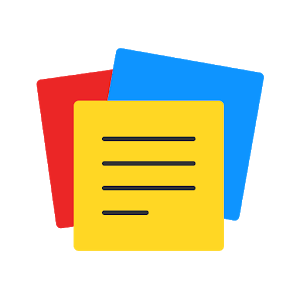
تعمل الواجهة البديهية والمرتبة بواسطة Apple Notes على إعاقة أفضل الميزات أو الإمكانات التنظيمية. يؤدي تنظيم Apple Notes والاستفادة من الميزات المضمنة إلى إنجاز عملك في لمح البصر. تمنحك Apple نفوذاً لتنظيم ملاحظاتك في مجلدات للتنقل السلس خلالها. انقر ملف> مجلد جديد، أو اضغط على مجلد جديد أسفل القائمة الموجودة على يسارك. أدخل اسم المجلد واضغط على الإرجاع. ثم انزع ملاحظاتك في المجلد.
نصيحة: التنظيف والتحسين ومنح جهاز Mac فرصة جديدة للحياة
حافظ على نظام Mac الخاص بك منظمًا وسريعًا باستخدام منظف قوي بنقرة واحدة باستخدام PowerMyMac. سيؤدي ذلك إلى تطهير البرامج المصابة ، وإنشاء الملحقات ، وإيقاف التطبيقات المشبوهة بسهولة ، وتحسين تخزين القرص. اي ماي ماك باور ماي ماك يزودك بأداة فعالة تم تطويرها باستخدام خوارزميات متطورة لتسريع جهازك.
تدمج هذه الأداة المتعددة الخوارزميات الذكية لمساعدتك في العمق تنظيف جهاز Mac. يحزم خوارزميات المسح الثاقبة لمسح العناصر المميزة بأمان. لست مضطرًا إلى تلطيخ يديك بالتراب الرقمي أو قضاء فترات طويلة من الوقت حذف الملفاتوالوسائط والمجلدات. إن القضاء على الفوضى الرقمية وتبني البساطة الرقمية يجعل من السهل العثور على عناصر محددة مثل ملاحظات المراجعة لامتحانات الفصل الدراسي.
الجزء 2. كيفية كتابة ملاحظة وتحريرها ونسخ نص ولصقه
الحل 1: اكتب دفتر ملاحظات جديدًا
- في نافذة الملاحظات على جهاز Mac الخاص بك ، انقر في المجلد حيث تريد تخزين المحتوى في الشريط الجانبي.
- إختار ال ملاحظة جديدة زر من شريط الأدوات أو قم بتطبيق Touch Bar.
- قم بتدوين ملاحظتك مع اقتراحات الكتابة المتاحة.
- السطر الأول ينشئ عنوان الملاحظة. قم بتغيير تنسيق العنوان في تفضيلات Notes.
الحل 2: تحرير ملاحظة
- انتقل إلى تطبيق Notes على جهاز Mac ؛ حدد عنصرًا في قائمة الخيارات. للوصول إليه بسرعة ، ابحث عن الملاحظات.
- في نص الملاحظة ، قم بتمييز المحتوى الذي تريد تحريره أو انقر فوق الموقع لتحريره وإجراء تغييراتك.
الحل 3: نسخ النص ولصقه
- انسخ النص بأكمله في الملاحظة. انقر فوق أي جزء من النص ، حدد تحرير> تحديد الكل or القيادة- A، ثم اضغط تحرير> نسخ or القيادة- C.
- نقر تحرير> لصق or القيادة- V. لتكرار النص.
- للصق نص بالنمط المحيط ، انقر فوق تحرير> لصق ونمط المباراة. بدلاً من ذلك ، انقر فوق تحرير> لصق للاحتفاظ بالنمط الأصلي للنص الملصق.
الجزء 3. بدائل حول كيفية تدوين الملاحظات على نظام التشغيل Mac
البديل رقم 1 Microsoft OneNote
![]()
يعمل تطبيق Microsoft المجاني لتدوين الملاحظات بدون نسخة كربونية. وهو يدعم تقنية تشبه أسلوب سجل القصاصات لالتقاط البيانات. يمكنك وضع عناصر مثل مربعات النص أو الصور على الصفحة عن طريق السحب والإفلات. امزج مجموعة متنوعة من أنواع الوسائط في ملاحظة واحدة ، وقم برمي الجداول ، ووضع مقاطع الفيديو ، وإرفاق المستندات ، وتسجيل مقاطع الصوت. يقوم بمزامنة الملاحظات من خلال خوادم OneDrive-Microsoft السحابية.
يحتوي على ملحق Web clipper للمتصفحات البارزة مثل Safari و Firefox و Safari. يتفوق التعرف الضوئي على الأحرف (OCR) الرائع في OneDrive على تطبيقات الطرف الثالث مثل Evernote. أثناء قيام Evernote بتقطيع النص في صورك ، يمكن لـ OneDrive البحث عن هذا النص واسترداده لتحريره.
البديل 2: تطبيقات تدوين الملاحظات المستندة إلى الويب
يقدم السوق مجموعة كاملة من تطبيقات تدوين الملاحظات. إيفرنوتتتماشى ، Bear والتطبيقات الأخرى مع نثرك أو أسلوبك لتقديم كتاباتك بأناقة. تسمح منصات تدوين الملاحظات التعاونية والغنية بالميزات بنقل الملفات في فريق. تقوم الغالبية العظمى من هذه الأدوات بدمج محركات البحث بسرعة البرق في المنزل في الصور ، أو التصفية حسب المعايير المحددة مسبقًا أو الكتابة اليدوية.
البديل 3: الاحتفاظ بملاحظاتك في متناول يدك
في عالم يسير بخطى سريعة ، فإن تدوين ملاحظاتك أثناء التنقل يجتمع مع حالات الطوارئ وجهاً لوجه. تتضمن جميع التطبيقات فرصًا للمزامنة مع الأجهزة الأخرى. تقوم الأجهزة المحمولة بنقل ثروة المعلومات الخاصة بك أو الوصول إليها فورًا.
الجزء 4. في الختام
بشكل عام ، يمتلك مستخدمو Mac مجموعة واسعة من حلول تدوين الملاحظات البديهية والفعالة للقيام بكل شيء رقميًا. بينما تقدم آبل تطبيق Notes أصلي بالنسبة لنظام التشغيل macOS ، فإنه يتجاهل ميزات احترافية لبيئات الشركات أو مهام سير العمل التعاونية. في نهاية اليوم ، تفضيلات المستخدم أو بطاقة السعر تميل الرصيد لصالح أي تطبيق.
إذا كنت لا تحتاج إلى العديد من الميزات ، برنامج OneNote مجاني وأنيق. تدوين الملاحظات هو أمر خاص. ندعوك لتجربة هذه الخيارات لاختيار الأفضل. طالما أنها تحتفظ بالمعلومات في متناول يدك مع إمكانية الوصول السريع مثل المزامنة ، فإنها ستؤدي المهمة.



